La tecnologia Wi-Fi è uno dei modi più convenienti e flessibili per connettersi a Internet. Ti consente di accedere al Web utilizzando vari dispositivi, come laptop , smartphone, tablet e telecamere.
La parte migliore è che non richiedi fili o cavi per impostare una connessione Wi-Fi .
Tuttavia, le connessioni Wi-Fi sono meno sicure delle opzioni cablate poiché è più facile per i criminali informatici intercettare segnali wireless e violare le reti Wi-Fi . Data la vulnerabilità di queste reti wireless, tutte le connessioni Wi-Fi richiedono agli utenti di inserire una password per partecipare alla rete.
Puoi lasciare aperta la tua rete Wi-Fi , ma farlo ti lascerà suscettibile all'hacking e ad altri attacchi digitali. La creazione di una password forte protegge il tuo Wi-Fi bloccando FreeLoader e rendendo più difficile per gli hacker compromettere la tua rete .
Ogni dispositivo che ti connetti alla rete Wi-Fi memorizza le credenziali di accesso, quindi non è necessario inserire nuovamente la password Wi-Fi . Ma per qualche motivo, il tuo dispositivo potrebbe dimenticare le credenziali di accesso e continuare a chiedere una password ogni volta che si tenta di connetterti al Wi-Fi.
Questa guida spiega cosa puoi fare per risolvere i problemi e correggere una rete Wi-Fi che continua a chiedere una password sui tuoi dispositivi.
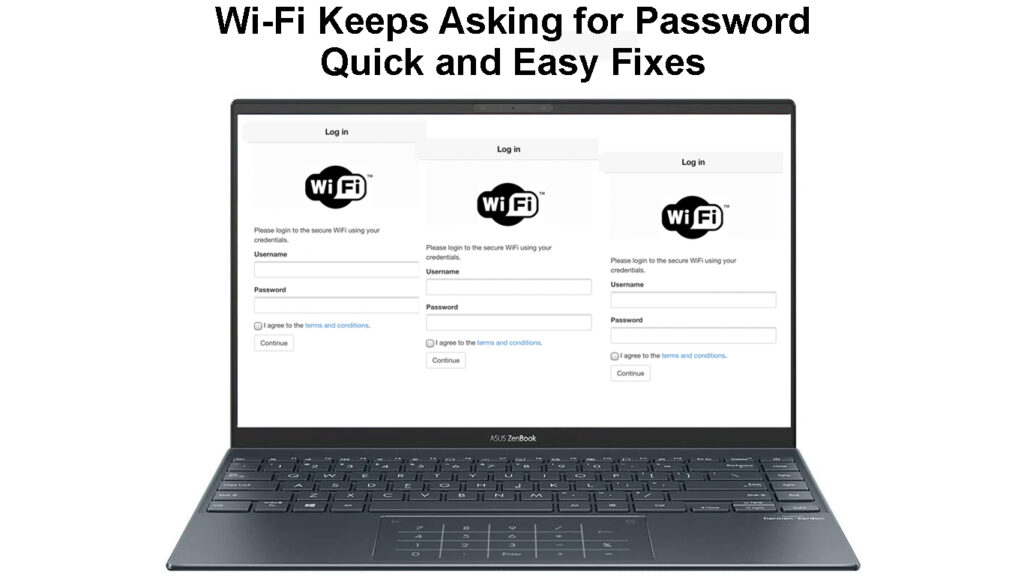
Perché il mio dispositivo chiede sempre una password Wi-Fi?
Gli errori di autenticazione Wi-Fi sono comuni e potresti notare che il tuo smartphone o laptop chiedono costantemente una password anche quando ti connetti a una rete precedentemente salvata .
Conoscere le cause di questo problema può aiutarti a risolvere rapidamente il problema e ripristinare la connessione Wi-Fi.
Ecco alcuni motivi per cui Wi-Fi continua a chiedere password su dispositivi precedentemente connessi.
1. Portale in cattività
La maggior parte degli hotspot Wi-Fi pubblici in hotel, caffè e caffetterie richiedono agli utenti di connettersi alla propria rete tramite un portale in cattività (pagina di accesso).
Questo portale in cattività aggiunge un livello di sicurezza alla rete Wi-Fi chiedendo ai nuovi utenti di inserire un nome utente e una password.
Portali in cattività Wi-Fi ospite
Monitora anche il traffico in entrata e in uscita, bloccando l'accesso a Internet per dispositivi sospetti .
Quando si accede tramite una pagina del portale in cattività , la rete crea una sessione a tempo per il tuo dispositivo.
Una volta scaduto la sessione, il dispositivo si disconnetterà dalla rete e il router cancellerà tutte le informazioni salvate sul tuo dispositivo.
Poiché il router non ha informazioni sul tuo dispositivo, la rete Wi-Fi richiederà una password e dovrai accedere di nuovo per iniziare una nuova sessione.
2. Credenziali di accesso modificate
Una rete Wi-Fi potrebbe continuare a chiedere una password se ci sono modifiche alle credenziali di accesso.
L'amministratore della rete può scegliere di modificare e rafforzare la password per proteggere la rete dopo un tentativo di hacking o un attacco digitale.
Se non hai le nuove credenziali di accesso modificate, non ti connetterai alla rete e il tuo Wi-Fi continuerà a chiedere una password sul dispositivo precedentemente connesso.
L'unica soluzione è richiedere all'amministratore la nuova password di riconnettersi alla rete Wi-Fi.
3. Aggiornamento di Windows
Gli errori di autenticazione Wi-Fi sono comuni dopo un aggiornamento del software del sistema operativo.
L'installazione di un aggiornamento del sistema operativo di Windows può modificare le impostazioni di accesso salvate, richiedendo di rientrare nella password Wi-Fi.
Prima di installare un aggiornamento di Windows, creare un punto di ripristino di sistema e eseguire il backup dei dati per evitare eventuali problemi.
È possibile invertire le modifiche se l'aggiornamento è già installato utilizzando la funzione di ripristino del sistema.
Windows 10 continua a chiedere la password Wi-Fi ogni volta che provi a connetterti a Wi-Fi-Prova questa correzione
4. Impostazioni di rete sbagliate figurate
Le impostazioni di rete errate o corrotte possono far sì che il tuo Wi-Fi continui a chiedere password sui tuoi dispositivi.
L'esecuzione di un ripristino sul router e sui dispositivi connessi può aiutare a risolvere i problemi di autenticazione e connettività.
Tuttavia, è necessario impostare la password di nuovo e inserirla sui dispositivi per stabilire una connessione.
5. Firmware obsoleto
Lo smartphone, il tablet o la smart TV potrebbero richiedere costantemente una password se richiede un aggiornamento del firmware.
La maggior parte dei produttori spinge regolarmente gli aggiornamenti di sicurezza e firmware per correggere i bug di software ostinati che incidono sui loro dispositivi.
La mancata installazione di questi aggiornamenti potrebbe comportare l'autuit di software, incasinare le impostazioni del dispositivo, portando a problemi di autenticazione Wi-Fi.
Il modo più rapido per risolvere questo problema è aggiornare il firmware dei dispositivi all'ultima versione.
Come correggere un PC Windows che continua a chiedere una password Wi-Fi?
Il tuo PC può richiedere costantemente una password Wi-Fi a causa di impostazioni di sistema modificate, un aggiornamento di Windows installato o un'applicazione Wi-Fi di terze parti.
Ecco alcuni modi per risolvere questo problema:
- Abilita la connessione automatica
- Fare clic con il pulsante destro del mouse sull'icona della rete
- Fai clic su Apri le impostazioni di rete Internet
- Seleziona Wi-Fi sul pannello sinistro
- Fai clic sulla connessione Wi-Fi corrente
- Fare clic sulla casella Controlla Connect Automaticamente
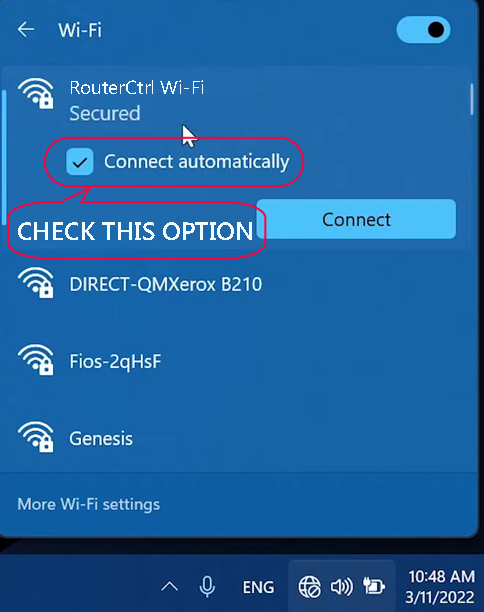
- Fai clic su Connetti
2. Disabilita applicazioni Wi-Fi di terze parti
- Premere Ctrl Shift ESC per aprire Task Manager
- Fai clic sulla scheda Avvio
- Cerca programmi di terze parti relativi al Wi-Fi
- Fare clic con il tasto destro del mouse sul programma
- Fai clic su Disabilita
3. Utilizzare il ripristino del sistema
- Premere il tasto Start
- Digitare Ripristina questo PC
- Fare clic su Ripristina questo PC
- Seleziona Inizia
- Dopo il riavvio del PC, scegli i file che desideri conservare
- Fare clic su Ripristina
Come correggere un dispositivo Android o iOS che continua a chiedere una password Wi-Fi?
La correzione di un dispositivo Android o iOS che continua a chiedere una password per connettersi al Wi-Fi può essere frustrante.
Fortunatamente, puoi usare questi suggerimenti e hack per risolvere il problema.
1. Attiva / disattiva la modalità aereo
La modalità aereo è una funzionalità sulla maggior parte degli smartphone e dei tablet che disabilita tutte le connessioni e le reti wireless.
L'accensione della modalità aereo accesa e disattivata può aiutare a risolvere vari problemi di autenticazione e connettività Wi-Fi.
Se hai un dispositivo Android:
- Vai alle impostazioni
- Tocca su Internet di rete
- Tocca l'icona dell'aereo per attivare la modalità aereo
- Aspetta almeno 60 secondi
- Disattivare la modalità aereo toccando di nuovo l'icona
- Prova a connettersi di nuovo alla rete
Per attivare la modalità aereo su un dispositivo iOS:
- Apri il centro di controllo scorrendo verso il basso dalla parte superiore
- Tocca l'icona Wi-Fi per spegnere Wi-Fi
- Abilita la modalità aereo toccando l'icona della modalità aereo
- Accendi Wi-Fi
- Tocca la tua rete Wi-Fi e inserisci la tua password per connetterti
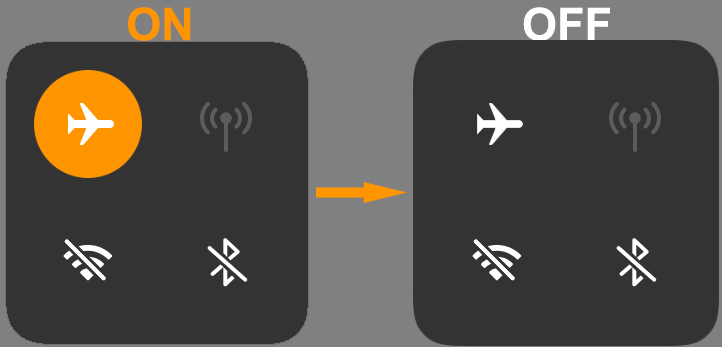
2. Dimentica la rete
Un altro modo per correggere una rete Wi-Fi che continua a chiedere una password sul tuo dispositivo è dimenticare e ricongiungersi alla rete .
Dimenticare una rete cancella tutte le credenziali di accesso salvate dai tuoi dispositivi, il che significa che è necessario cercare e riconnettersi alla rete di nuovo.
Per dimenticare una rete Wi-Fi su un dispositivo Android:
- Vai alle impostazioni
- Tocca su Internet di rete
- Tocca il Wi-Fi
- Trova il Wi-Fi che vuoi dimenticare
- Tocca l'icona delle impostazioni accanto alla rete Wi-Fi
- Tocca Dimentica
- Torna all'elenco della rete Wi-Fi
- Tocca la rete Wi-Fi che vuoi ricongiungersi
- Immettere la password Wi-Fi per riconnettersi
Come dimenticare una rete Wi-Fi su un telefono Samsung
Per dimenticare una rete Wi-Fi su un dispositivo iOS:
- Tocca l'app Impostazioni
- Vai al Wi-Fi
- Scorri sulla rete Wi-Fi che vuoi dimenticare/rimuovere
- Tocca il simbolo delle informazioni (i) accanto al Wi-Fi che vuoi dimenticare
- Tocca Dimentica questa rete
- Tocca Dimentica per confermare la selezione
- Tocca nuovamente la rete Wi-Fi e inserisci la password per ricongiungersi
Come dimenticare una rete Wi-Fi sul tuo iPhone
3. Ripristina il router
Il ripristino del router cancellerà tutte le impostazioni di rete personalizzate e personalizzate e ripristinerà il router alle impostazioni predefinite della fabbrica .
L'esecuzione di un ripristino può aiutare a correggere bug e intoppi minori che incidono sulla rete Wi-Fi.
Tutti i moderni router hanno un pulsante di ripristino incassato sul pannello posteriore o vicino alle porte LAN Ethernet .

Per ripristinare il router, semplicemente:
- Individua il pulsante di ripristino sul router
- Utilizzando una clip di carta o una penna, premere e tenere il ripristino per 5 secondi
- Attendere che le luci dell'indicatore dei router flash o lampeggiano
- Consenti al router di riavviare
- Prova a collegare il dispositivo e controlla se questo risolve il problema
Conclusione
Anche se i problemi di autenticazione Wi-Fi sono comuni, trattarli non deve essere difficile.
Usa i nostri suggerimenti dettagliati e hack per correggere una rete Wi-Fi che continua a chiedere password sui tuoi dispositivi.
